Beperk bewerkingen om Word 2010-documenten te beveiligen

Het is zeer nuttig om uw belangrijke document te beschermen tegen externe bronnen. Soms is het tijdens het schrijven van een document dringend nodig om...
Labels zijn handig wanneer u belangrijke inhoud moet onthouden. Wanneer u dagelijks aantekeningen maakt, wordt het een dringende noodzaak om inhoud te markeren die u wilt onthouden. Microsoft OneNote 2010 biedt een naadloze labelfunctie waarmee u belangrijke inhoud in uw notitiebladen kunt markeren. Het beschikt over een lange lijst met ingebouwde labeltypen waarmee gebruikers direct belangrijke tekst, afbeeldingen, video's, audiobestanden, tabellen, enz. kunnen labelen. U kunt ook een nieuwe label maken door de bestaande aan te passen met de gewenste tekst en afbeelding.
Start OneNote 2010 en begin met het taggen van tekst, afbeeldingen, video's, enz. op de gewenste notitiebladen. Ter illustratie hebben we er verschillende secties aan toegevoegd, zoals te zien is op de onderstaande schermafbeelding.
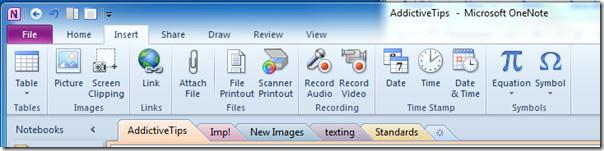
Nu gaan we belangrijke content in al onze secties taggen. Klik met de rechtermuisknop op de content die je wilt taggen. Zoals je in de onderstaande schermafbeelding kunt zien, willen we tekst taggen. Open in het contextmenu met de rechtermuisknop de tagopties en klik op de gewenste tag.
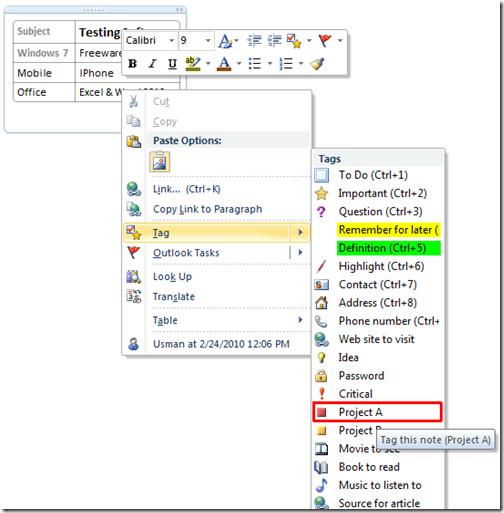
Als u klikt, ziet u het betreffende pictogram/de afbeelding van de betreffende tag met de inhoud.
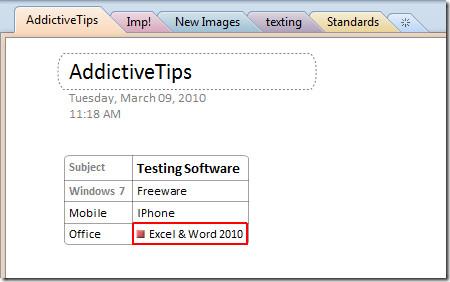
Ga nu naar een andere sectie om belangrijke content te taggen. We gaan naar de sectie Nieuwe afbeeldingen om afbeeldingen te taggen. Klik met de rechtermuisknop op het afbeeldingsvak en selecteer de gewenste tag uit Tagtypen .
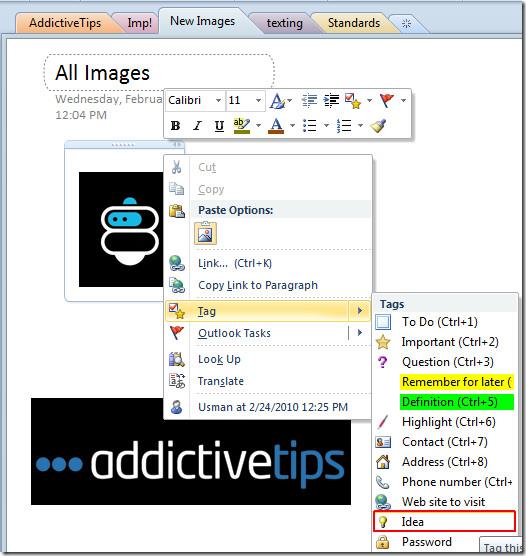
Om video- of audio-inhoud te taggen, herhaalt u de bovenstaande procedure.
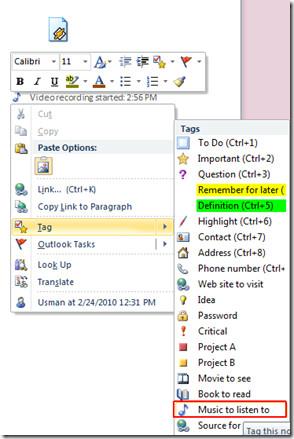
Als u een tag wilt maken, kunt u dat eenvoudig doen. Klik met de rechtermuisknop en selecteer bij Tagtypen de optie Tags aanpassen.
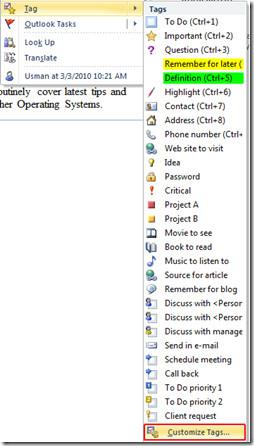
U komt in het dialoogvenster 'Labels aanpassen' terecht . Hier kunt u bestaande tags aanpassen en nieuwe tags maken. Klik onderaan het dialoogvenster op 'Nieuwe tag' .
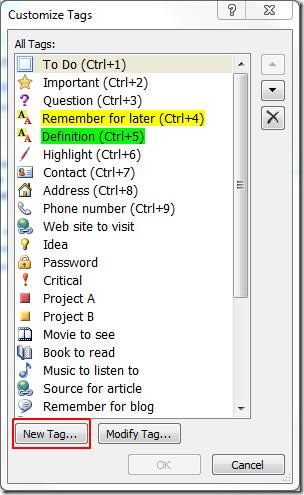
Het dialoogvenster 'Nieuwe tag' wordt geopend . Voer onder 'Opmaak van weergavenaam' de gewenste naam voor de tag in. Kies het gewenste symbool, de gewenste lettertypekleur en de gewenste markeerkleur om het er opvallender uit te laten zien. Onderaan het dialoogvenster ziet u een voorbeeld van de aangebrachte wijzigingen. Klik op 'OK' om ze toe te voegen.
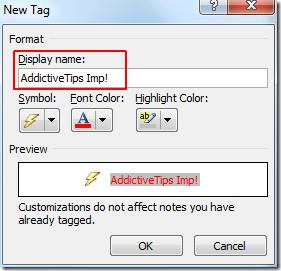
Klik met de rechtermuisknop op de gewenste inhoud waarin u de nieuw gemaakte tag wilt invoegen. Klik in Tag op de nieuw gemaakte tag om deze in te voegen.
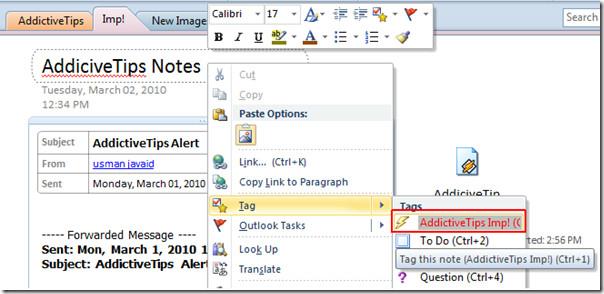
Zoals u op de onderstaande schermafbeelding kunt zien, is de tag ingevoegd.
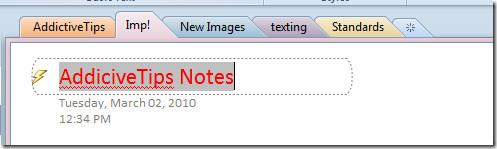
Als u op enig moment alle getagde inhoud wilt doorzoeken, klikt u op het tabblad Start op Tags zoeken.

Na het klikken opent het deelvenster 'Tagsoverzicht' de rechterzijbalk. Het toont automatisch alle getagde items. U kunt echter filteren via de vervolgkeuzelijst 'Groepen taggen op' en 'Zoeken' .
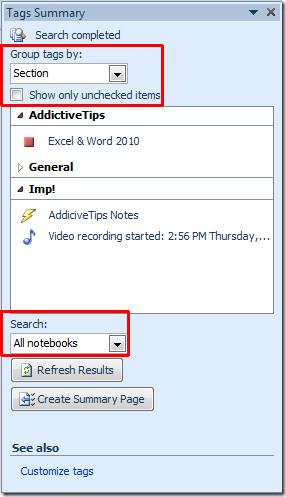
Als u de getagde items in één venster wilt bekijken, klikt u op Overzichtspagina maken.
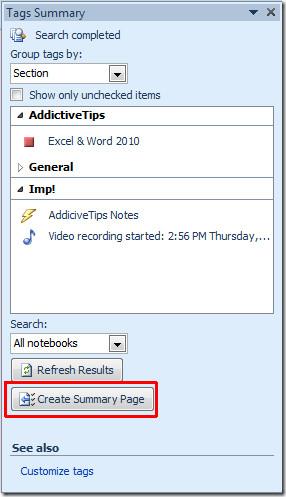
Op de onderstaande schermafbeelding kunt u zien dat alle getagde items op de overzichtspagina zijn ingevoegd.
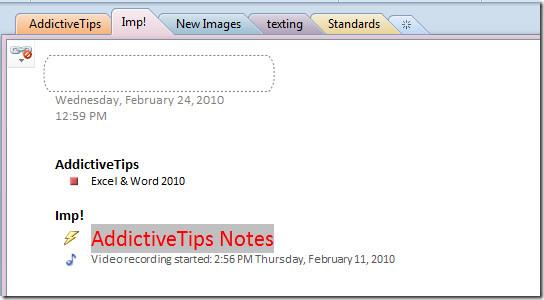
U kunt ook de eerder beoordeelde handleidingen raadplegen over het toevoegen van taken in Outlook 2010 vanuit OneNote 2010 en het opnemen van audio en video in Outlook 2010 .
Het is zeer nuttig om uw belangrijke document te beschermen tegen externe bronnen. Soms is het tijdens het schrijven van een document dringend nodig om...
Een van de voordelen van relationele databasebeheersystemen zoals Access 2010 is dat u eenvoudig tabellen en relaties kunt instellen met beperkingen om
In MS Access retourneert de IIF-functie één waarde als een opgegeven voorwaarde als WAAR wordt geëvalueerd, of een andere waarde als deze als ONWAAR wordt geëvalueerd.
Grafieken en diagrammen zijn een uitstekende manier om uw gegevens weer te geven. Microsoft Excel 2010 biedt bijna elk grafiektype en maakt het tekenen ervan gemakkelijker, zodat
Afstand is erg belangrijk bij het maken van documenten, omdat het de uitstraling en presentatie van het document beïnvloedt. U kunt de afstand eenvoudig vergroten of verkleinen.
Apps van de Microsoft Office-suite bieden een eenvoudige manier om het lint, tabbladen en de werkbalk Snelle toegang aan te passen, maar wat als u een nieuwe kopie van
Het uitvoeren van verschillende bewerkingen in Access is niet zo eenvoudig, omdat RDBMS (Relational Database Management System) specifieke syntaxis en beperkingen vereist
Bijna elk document bevat informatie zoals: verborgen tekst, objectinformatie, persoonlijke informatie (identificerende informatie: auteursnaam) en andere
Grafieken zijn een van de meest prominente functies van Excel, maar soms moet je ze op een andere manier gebruiken. We zullen proberen een vergelijkend histogram te maken.
Normaal gesproken bewaren we de gegevens in meerdere werkbladen om de gegevens voor elk exemplaar te controleren en ze individueel te bekijken, maar het zou geweldig zijn om alle gegevens samen te voegen




![Lint- en werkbalkinstellingen voor snelle toegang exporteren/importeren [Office 2010] Lint- en werkbalkinstellingen voor snelle toegang exporteren/importeren [Office 2010]](https://tips.webtech360.com/resources8/r252/image-8447-0829093801831.jpg)



